BALMUDA Phone使い方ガイド
カメラの各モードと操作方法
選択できる撮影モード
目的に合わせてカメラの撮影モードを切り替えて写真や動画を撮影できます。
| モード | 説明 |
|---|---|
| ムービー | 通常の動画を撮ることができます。背面カメラ/前面カメラのどちらでも利用できます。 |
| フォト | 通常の写真を撮ることができます。背面カメラ/前面カメラのどちらでも利用できます。 |
| 料理 | 料理を撮影するのに適したモードです。 |
| 人物 | 人物を撮影するのに適したモードです。 |
| 夜景 | 夜景を撮影するのに適したモードです。 |
撮影する
ホーム画面の  をタップ。
をタップ。
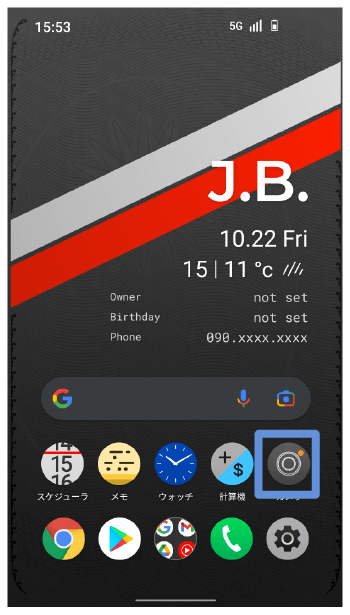
左右フリックで撮影モードを切り替え。  で撮影。
で撮影。
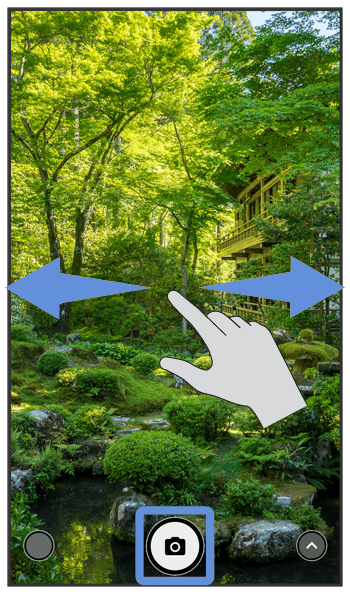
ヒント
右端の ![]() から撮影モードを選択することもできます。
から撮影モードを選択することもできます。
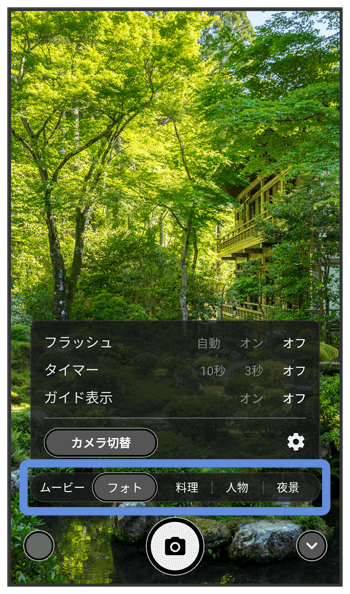
- 動画撮影は撮影画面を右にフリックして切り替えることができます。
- 指紋センサーに指を当てても動画を撮ることができます。指紋センサータッチで撮影がONの時に利用できます。詳しくは、「BALMUDA Phoneのジェスチャー」を参照してください。
- 動画撮影中に画面右下に表示される◯をタップすると写真を撮ることができます。その際の写真は、動画のアスペクト比で設定した大きさで保存されます。詳しくは、「カメラのはたらきを設定する」を参照してください。
ズームを利用する
撮影画面でピンチイン/ピンチアウトするとズームします。
ヒント
写真ファイルの形式について
写真のファイル形式はJPEGです。
動画ファイルの形式について
写真のファイル形式はMPEG-4です。
注意
※レンズが指紋や油脂などで汚れると、鮮明な写真/動画が撮れません。撮る前に、柔らかい布などで拭いてください。
※カメラのレンズ部分に直射日光を長時間当てないよう、ご注意ください。内部のカラーフィルターが変色し、映像が変色することがあります。
フラッシュLED点灯時の警告
フラッシュLEDを目に近づけて点灯させないでください。フラッシュLED点灯時は発光部を直視しないようにしてください。また、ほかの人の目に向けて点灯させないでください。視力低下などを起こす原因となります。
撮影画面の見かた
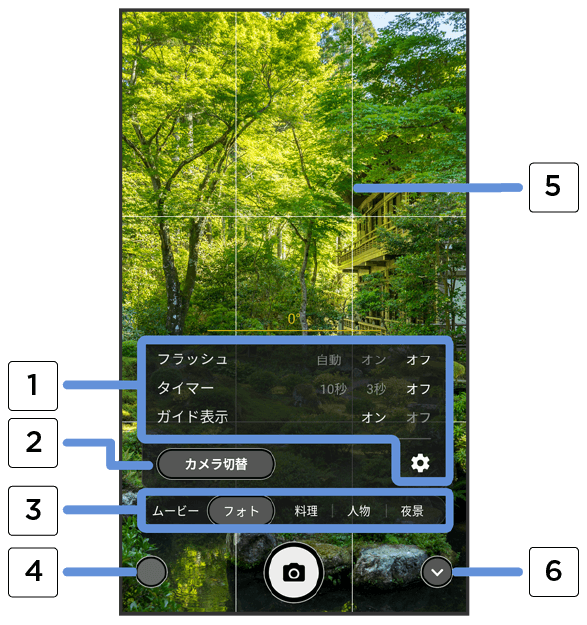
| 撮影モード設定メニュー |
| 前面/背面カメラ切替 |
| 撮影モード切替 |
| 最後に撮影した写真/動画※1 |
| ガイド |
| メニューの表示/非表示切替 |
注意
※1 録画中は非表示となります。
カメラのはたらきを設定する
カメラを起動し 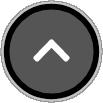 をタップ。
をタップ。

 をタップ。
をタップ。
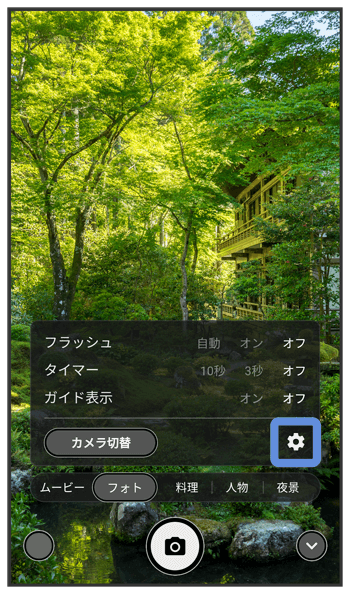
アプリ設定画面から各項目を設定。
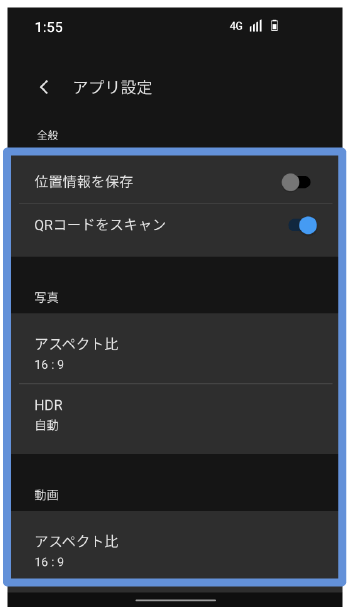
以下の項目を設定できます。
| 項目 | 説明 |
|---|---|
| 位置情報を保存 | 撮影したすべての写真/動画に、位置情報を付加するかを設定します。 |
| QRコードをスキャン | QRコードを読み取るかを設定します。 |
| アスペクト比(写真) | 写真のアスペクト比を設定します。 |
| HDR | 逆光などコントラストの強いシーンで、自動で白とびや黒つぶれを軽減して写真を撮るかを設定します。 |
| アスペクト比(動画) | 動画のアスペクト比を設定します。 |
| 手ブレ補正 | 動画撮影時に手ブレ補正をするかを設定します。 |
| フォーマット | 動画のフォーマットを設定します。 |
| 音声ボタン | 撮影画面で音声大/小ボタンを押したときの動作を設定します。 |
| ヘルプとサポート | カメラのヘルプを表示します。 |
QRコードを読み取る
QRコードを読み取って利用できます。
注意
※「QRコードをスキャン」がONで、撮影モードが「フォト」「料理」「夜景」のときに利用できます。撮影モードについて詳しくは「写真を撮る」、「カメラのはたらきを設定する」を参照してください。
ホーム画面の  をタップ>読み取るQRコードを画面中央に表示。
をタップ>読み取るQRコードを画面中央に表示。
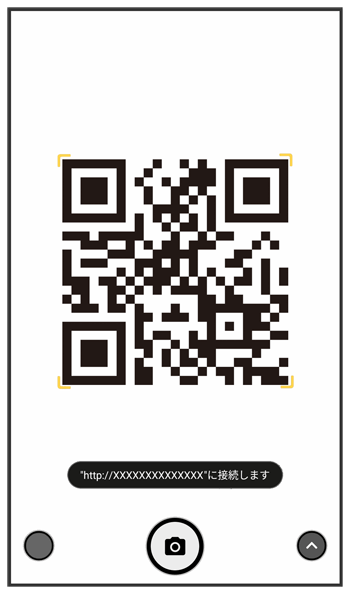
- QRコードを画面中央に表示すると自動的に読み取られ、読み取り通知が表示されます。
- QRコードの読み取り通知をタップすると、読み取ったQRコードに対応したアプリが起動します。
- 確認画面が表示されたときは、画面の指示に従って操作してください。